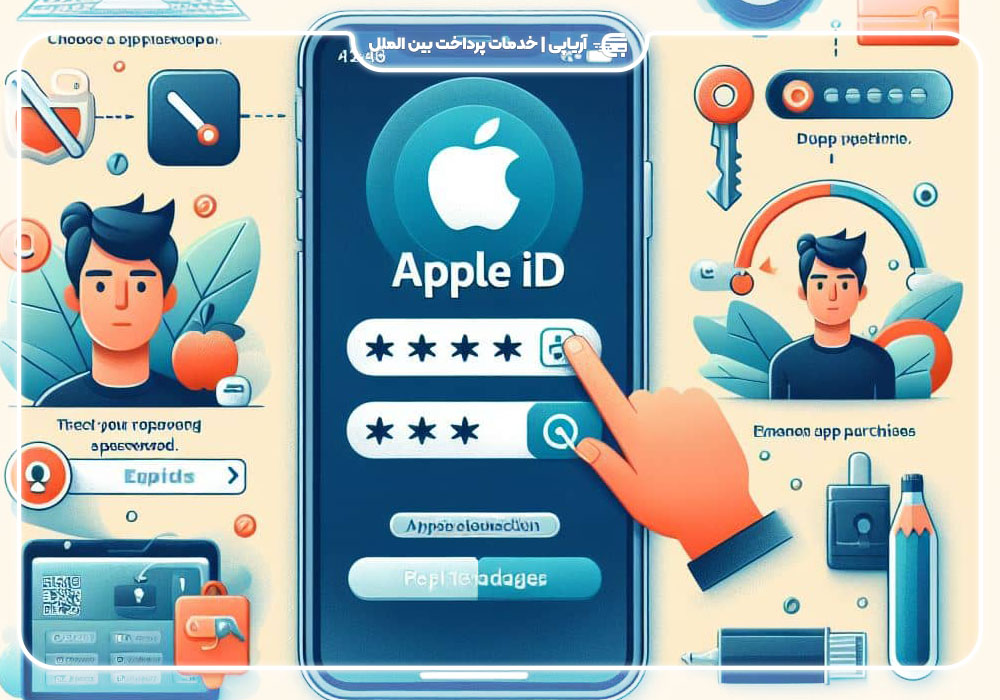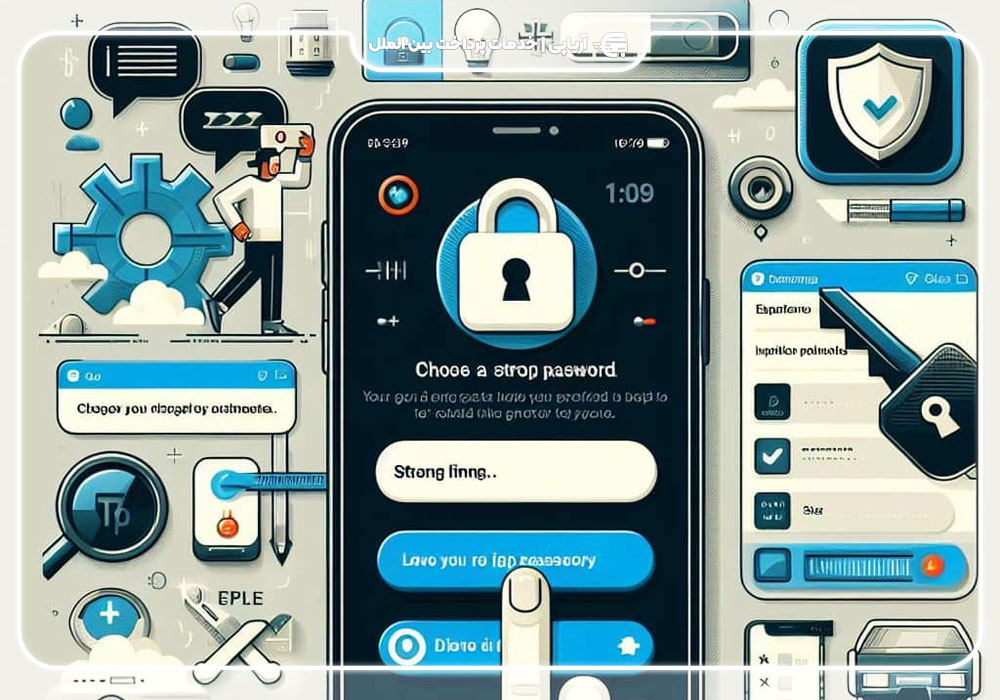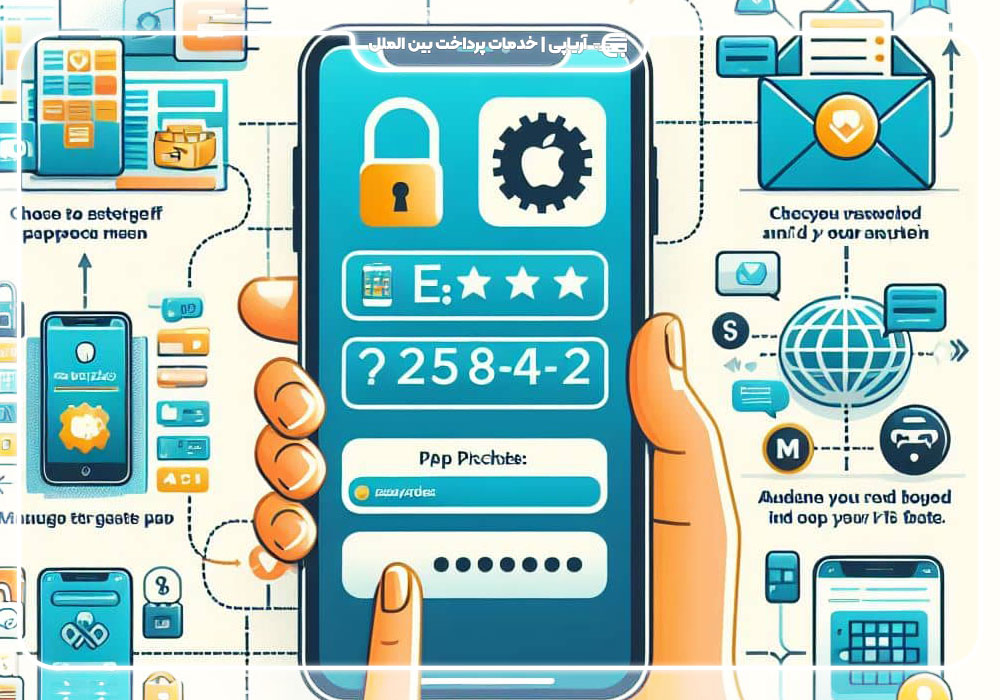اپل آیدی دروازهای به دنیای خدمات و سرویسهای اپل، از اپ استور گرفته تا آیکلود، فیستایم و آیمسیج است. داشتن اپل آیدی به شما اجازه میدهد تا بهصورت کامل از امکانات آیفون یا آیپد خود استفاده کنید. ساخت اپل آیدی با گوشی فرآیندی نسبتاً ساده است، اما نیازمند دقت در وارد کردن اطلاعات شخصی، رمز عبور قوی و تأیید هویت میباشد. برای ساخت اپل آیدی با گوشی به برخی از پیش نیازها مانند ایمیل معتبر، شماره تماس غیر ایرانی، آدرس غیر ایرانی و رمز عبور قوی نیاز است. در این مقاله از آریاپی میتوانید به صورت کامل با روشهای مختلف ساخت اپل آیدی با تلفن همراه آشنا شده و مراحل هر روش را بیاموزید. همچنین شما می توانید با خرید اپل آیدی در کمترین زمان ممکن با ایمیل شخصی خود اپل آیدی خود را دریافت کنید.
پیش نیازهای ساخت اپل آیدی
از آنجایی که در سالهای اخیر اپل الزام کرده است که برای ساخت اپل آیدی حتما میبایست شماره تلفن و آدرس خود را وارد کنید، به همین دلیل تصمیم گرفتیم در این مقاله ابتدا به پیشنیازهای ساخت اپل آیدی با گوشی پرداخته و سپس به سراغ مراحل و روند آن برویم. چرا که به دلیل محدودیتهای مالی اعمال شده، کاربران ایرانی نمیتوانند آدرس و شماره تلفن خود را وارد کنند و میبایست به سراغ یک راه یا میانبر برای ساخت اپل آیدی بروند. از جمله مهمترین پیشنیازهای ساخت اپل آیدی موارد زیر میباشد:
- وارد کردن ایمیل معتبر برای ساخت اپل آیدی
برای ساخت اپل آیدی نیاز است یک ایمیل معتبر داشته باشید که برای ارتباطات مربوط به اپل آیدی و همچنین برای بازیابی حساب استفاده شود. این ایمیل میتواند جیمیل، یاهو یا هر سرویس ایمیل دیگری باشد، اما مهم است که به آن دسترسی داشته باشید.
- شماره تماس غیر ایرانی معتبر
برای تأیید هویت و امنیت بیشتر، اپل از شما میخواهد که یک شماره تلفن همراه وارد کنید. این شماره برای دریافت کدهای تأیید و اعلانهای امنیتی استفاده میشود. بنابراین، باید شمارهای باشد که به آن دسترسی دارید. علاوه براین همانطور که پیش از این نیز اشاره شد، شما نمیتوانید از یک شماه تلفن ایرانی برای ساخت اپل آیدی استفاده کنید. پس میتوانید در این مرحله به خرید شماره مجازی از آریاپی اقدام کرده و به ساخت حساب اپل آیدی بپردازید.
- آدرس غیر ایرانی معتبر
یکی دیگر از پیش نیازهای لازم برای ساخت اپل آیدی، استفاده از یک آدرس معتبر است. در این مورد هم شما نمیتوانید از آدرس داخلی ایران استفاده کنید و لازم است برای انجام آن از یک آدرس معتبر غیرایرانی استفاده نمایید.
- رمز عبور قوی و ایمنی اطلاعات
رمز عبوری که انتخاب میکنید باید حداقل 8 کاراکتر باشد و شامل حروف بزرگ، حروف کوچک و اعداد یا نمادها باشد. این برای اطمینان از امنیت حساب شما ضروری است.
- اتصال به اینترنت
برای ایجاد اپل آیدی، باید اتصال اینترنت پایدار داشته باشید، که میتواند از طریق وایفای یا داده تلفن همراه باشد.
اموزش ساخت اپل ایدی در ایفون، iPad و Apple Vision Pro
برای ساخت اپل آیدی با گوشی (مانند آیفون یا آیپد)، میتوانید مراحل زیر را دنبال کنید:
- وارد تنظیمات (Settings) شوید. در قسمت بالای تنظیمات، گزینهای به Sign in to your iPhone/iPad (ورود به آیفون/آیپد) خواهید دید. این گزینه را انتخاب کنید.
- اگر قبلاً وارد اپل آیدی شدهاید، ابتدا از آن خارج شوید تا بتوانید اپل آیدی جدید را ایجاد کنید.
- روی گزینه Don’t have an Apple ID or forgot it? (اپل آیدی ندارید یا آن را فراموش کردهاید؟) را کلیک کنید.
- سپس گزینه Create Apple ID (ایجاد اپل آیدی) را انتخاب کنید.
- اطلاعات شخصی خود مانند نام، نام خانوادگی، تاریخ تولد و آدرس ایمیل را وارد کنید.
- ایمیلی که وارد میکنید باید معتبر و در دسترس باشد، زیرا اپل برای تأیید هویت از آن استفاده میکند.
- رمز عبور قوی انتخاب کنید که حداقل 8 کاراکتر داشته باشد و شامل حروف بزرگ، حروف کوچک و اعداد یا نمادها باشد.
- چند سوال امنیتی انتخاب کرده و به آنها پاسخ دهید. این سوالات برای بازیابی اپل آیدی در صورت نیاز استفاده میشوند.
- اپل کدی را به ایمیلی که وارد کردهاید، ارسال میکند. آن کد را وارد کنید تا ایمیل تأیید شود.
- ممکن است از شما خواسته شود شماره تلفنی برای تأیید هویت وارد کنید. این شماره برای ارسال کدهای تأیید و اعلانهای امنیتی استفاده میشود.
- اگر قصد دارید از خدماتی مانند خرید از اپ استور یا آیتونز استفاده کنید، ممکن است نیاز به وارد کردن اطلاعات پرداخت مانند کارت اعتباری یا پی پال داشته باشید. اگر نمیخواهید اطلاعات پرداخت وارد کنید، گزینه None (هیچکدام) را انتخاب کنید.
- پس از تکمیل مراحل، اپل آیدی شما ساخته میشود و میتوانید وارد حساب خود شوید.
اکنون میتوانید از اپل آیدی خود برای دانلود اپلیکیشنها، استفاده از آیکلود و سایر خدمات اپل استفاده کنید. با این مراحل، شما میتوانید به راحتی یک اپل آیدی جدید با گوشی بسازید. توجه داشته باشید که اطلاعات شخصی و امنیتی خود را با دقت وارد کنید و از رمز عبور قوی استفاده نمایید.
اموزش ساخت اپل آیدی با گوشی اندروید
اگرچه ساخت اپل آیدی بیشتر در دستگاههای اپل مثل آیفون و مک انجام میشود، اما شما میتوانید از گوشی اندروید نیز برای این کار استفاده کنید. مراحل زیر را برای ساخت اپل آیدی با گوشی اندروید دنبال کنید:
- در گوشی اندروید خود، یک مرورگر اینترنتی مانند Chrome یا Firefox را باز کنید و بهapple.com بروید.
- روی گزینه Create Your Apple ID کلیک کرده و اطلاعات شخصی خود را وارد کنید.
- اطلاعات شخصی خود شامل نام، نام خانوادگی، کشور، تاریخ تولد، آدرس ایمیل و رمز عبور قوی خود را وارد کنید. رمز عبور باید شامل حروف بزرگ، حروف کوچک و اعداد و نمادها باشد.
- چند سوال امنیتی انتخاب کنید و به آنها پاسخ دهید. این سوالات برای بازیابی حساب در صورت نیاز استفاده میشوند.
- اپل یک کد تأیید به ایمیل شما ارسال میکند. کدی که به ایمیل شما ارسال شده است را وارد کنید تا ایمیل تأیید شود.
- همچنین ممکن است از شما خواسته شود شماره تلفن همراه خود را برای تأیید وارد کنید. کدی که به شماره تلفن شما ارسال میشود را وارد کنید.
- اگر میخواهید از خدماتی که نیاز به پرداخت دارند استفاده کنید، اطلاعات پرداختی خود را وارد کنید. اگر نمیخواهید اطلاعات پرداختی وارد کنید، گزینه None (هیچکدام) را انتخاب کنید.
- پس از تکمیل این مراحل، اپل آیدی شما ایجاد میشود. اکنون میتوانید از آن برای ورود به خدمات اپل مانند App Store، iTunes یا iCloud استفاده کنید.
نکات مهم
- از یک ایمیل معتبر استفاده کنید که به آن دسترسی دارید.
- رمز عبور خود را در مکانی امن ذخیره کنید.
- برای افزایش امنیت، میتوانید تأیید هویت دو مرحلهای را فعال کنید.
- اگر به هر دلیلی در مراحل ساخت اپل آیدی مشکلی دارید، به پشتیبانی اپل مراجعه کنید یا از یک دستگاه اپل برای ایجاد حساب استفاده کنید.
نحوه استفاده از اپل آیدی پس از ساخت آن
پس از ایجاد اپل آیدی، شما میتوانید از آن برای دسترسی به سرویسهای مختلف اپل مانند آیکلاد، اپ استور، آیتونز و موارد دیگر استفاده کنید. در این راهنما، نحوه تنظیم آیکلاد، دانلود اپلیکیشنها از اپ استور و استفاده از سایر سرویسهای اپل توضیح داده میشود.
تنظیم آیکلاد (iCloud)
- در دستگاه اپل خود (مانند آیفون، آیپد، یا مک)، به تنظیمات یا سیستم تنظیمات بروید.
- بخش iCloud یا Apple ID را پیدا کنید.
- اپل آیدی و رمز عبور خود را وارد کنید تا وارد حساب خود شوید.
- پس از ورود، میتوانید سرویسهایی که میخواهید با آیکلود همگامسازی کنید را انتخاب نمایید. این سرویسها میتواند شامل تقویم، مخاطبین، یادداشتها، عکسها، فایلها و موارد دیگر باشد.
- اپل آیدی شما یک فضای ذخیرهسازی رایگان (معمولاً 5 گیگابایت) ارائه میدهد. اگر نیاز به فضای بیشتری دارید، میتوانید طرحهای ذخیرهسازی بیشتری خریداری کنید.
- به iCloud Storage بروید و میزان استفاده و گزینههای افزایش فضای ذخیرهسازی را بررسی کنید.
دانلود اپلیکیشنها از اپ استور
برای دانلود اپلیکیشنها از طریق اپ استور، کافی است مراحل زیر را انجام دهید:
- در دستگاه اپل خود، اپ استور را باز کنید.
- اگر قبلاً وارد نشدهاید، روی آیکون پروفایل خود کلیک کرده و اپل آیدی و رمز عبور خود را وارد کنید.
- از نوار جستجو برای پیدا کردن اپلیکیشن مورد نظر استفاده کنید.
- برای دانلود اپلیکیشن، روی دکمه Get یا قیمت اپلیکیشن کلیک کنید.
- اگر اپلیکیشن پولی است، باید اطلاعات پرداختی وارد کنید یا از روشهای دیگر پرداخت استفاده کنید.
- برای مشاهده لیست اپلیکیشنهای دانلود شده و مدیریت آنها، به بخش Purchased بروید.
اکنون شما میتوانید اپلیکیشنهای خود را بهروزرسانی یا حذف کنید.
استفاده از سایر سرویسهای اپل
با اپل آیدی، میتوانید به سرویس Apple Music دسترسی داشته باشید. اگر اشتراک دارید، میتوانید موسیقیها را جستجو، گوش کنید و پلیلیستهای خود را بسازید. همچنین با اپل آیدی، میتوانید از آیتونز برای خرید و دانلود موسیقی، فیلم، و سایر محتواها استفاده نمایید.
برای انجام این کار وارد برنامه آیتونز شوید و اپل آیدی خود را وارد کنید.
ساخت اپل آیدی با شماره ایران
به دلیل محدودیتهای مربوط به شماره تلفنهای ایرانی، ممکن است نتوانید از پیششمارههای ایران (+98) برای ساخت اپل آیدی استفاده کنید. برای حل این مشکل، راهحلهایی مانند استفاده از شمارههای مجازی یا خرید شماره بینالمللی وجود دارد.
استفاده از شماره مجازی برای ساخت اپل آیدی
برخی از سرویسهای آنلاین شمارههای مجازی ارائه میدهند که میتوانید از آنها برای دریافت کد تأیید استفاده کنید. با این حال، توجه داشته باشید که این سرویسها ممکن است امنیت کمتری داشته باشند و بهتر است در صورت استفاده از این روش، به دنبال سرویسهای معتبر و قابل اعتماد باشید.
خرید شماره بینالمللی
برخی شرکتها شمارههای بینالمللی ارائه میدهند که میتوانید آنها را خریداری کرده و به عنوان شماره شخصی خود استفاده کنید. این شمارهها ممکن است هزینه داشته باشند، اما امنیت بیشتری نسبت به شمارههای مجازی دارند و ممکن است مالکیت رسمی نیز داشته باشید.
با استفاده از این شماره بینالمللی، میتوانید اپل آیدی ایجاد کنید و به کدهای تأیید و اعلانهای امنیتی دسترسی داشته باشید.
استفاده از دو اپل آیدی در یک تفلن همراه
بله، استفاده از چند اپل آیدی در یک آیفون امکانپذیر است، اما باید توجه داشته باشید که هر اپل آیدی نقش متفاوتی در دستگاه شما خواهد داشت. به عنوان مثال، یک اپل آیدی ممکن است برای آیکلود، اپ استور و iTunes استفاده شود، در حالی که دیگری برای سرویسهایی مانند Mail، Contacts، Calendar، Notes یا Reminders مورد استفاده قرار گیرند.
برای استفاده از دو اپل آیدی در یک گوشی، میتوانید مراحل زیر را دنبال کنید.
- وارد Settings شوید و بخشهای مرتبط با Mail، Contacts، Calendar، Notes، یا Reminders را پیدا کنید و یکی را انتخاب نمایید.
- گزینه Accounts را انتخاب کنید.
- iCloud یا نوع حساب دیگر را انتخاب کنید.
- نام کاربری (اپل آیدی) و رمز عبور خود را وارد نمایید.
- پس از تأیید اکانت، سرویسهایی را که میخواهید از آنها استفاده کنید، روشن کنید.
این روش به شما امکان میدهد یک اپل آیدی دوم برای سرویسهای خاص اضافه کنید. به عنوان مثال، اگر میخواهید مخاطبین یا تقویمهای مختلفی برای کار و زندگی شخصی داشته باشید، این روش مناسب است.
ساخت حساب اپل ایدی جدید با گوشی
اگر قصد دارید اپل آیدی جدیدی را جایگزین اپل آیدی قبلی در آیفون یا آیپد خود کنید، میتوانید این کار را با انجام مراحل زیر انجام دهید. قبل از ادامه، توجه داشته باشید که تغییر اپل آیدی ممکن است بر روی دادههای مرتبط با اپل آیدی قبلی تأثیر بگذارد، بنابراین حتماً از اطلاعات مهم پشتیبانگیری کنید.
- روی نام خود که در بالای تنظیمات است، کلیک کنید.
- به پایین صفحه اسکرول کنید و Sign Out را انتخاب نمایید. ممکن است نیاز باشد رمز عبور اپل آیدی فعلی را وارد کنید تا بتوانید خارج شوید.
- پس از خروج، از شما پرسیده میشود که آیا میخواهید اطلاعاتی مانند مخاطبین، تقویم و یادداشتها را در دستگاه خود نگه دارید یا نه. تصمیم بگیرید که کدام اطلاعات باید حفظ شود.
- مجددا در تنظیمات، روی Sign in کلیک کنید.
- اپل آیدی جدید و رمز عبور آن را وارد کنید.
- کدی که به ایمیل یا شماره تلفن مرتبط با اپل آیدی جدید ارسال شده است را وارد کنید.
- پس از ورود، میتوانید سرویسهای آیکلود را تنظیم کنید. انتخاب کنید که کدام سرویسها مانند آیکلود درایو، تقویم، مخاطبین، یادداشتها و غیره فعال باشند.
- اگر از اپل آیدی جدید برای اپ استور استفاده میکنید، ممکن است نیاز به وارد کردن اطلاعات پرداخت داشته باشید.
مشکلات رایج ساخت اپل آیدی با گوشی
هنگام ساخت اپل آیدی با گوشی، ممکن است با مشکلات مختلفی روبرو شوید که میتواند فرآیند ایجاد حساب را دشوار کند. در این قسمت به برخی از مشکلات رایج و راهحلهای آنها پرداخته میشود.
- مشکلات اتصال به اینترنت
اگر اتصال اینترنت ضعیف یا ناپایدار باشد، ممکن است نتوانید مراحل ساخت اپل آیدی را کامل کنید.
راهحل: مطمئن شوید که به شبکه وایفای یا داده تلفن همراه با سیگنال قوی متصل هستید. همچنین، از تغییر شبکه یا ریستارت گوشی کمک بگیرید.
- مشکل تأیید ایمیل
اگر کد تأیید ایمیل دریافت نمیشود، نمیتوانید مراحل ایجاد اپل آیدی را ادامه دهید.
راهحل: آدرس ایمیل را بررسی کنید و مطمئن شوید صحیح است. پوشه اسپم یا تبلیغات ایمیل را بررسی کنید. اگر کد دریافت نمیشود، گزینه Resend Verification Email را انتخاب کنید.
- مشکل تأیید شماره تلفن
اگر شماره تلفن شما توسط اپل قبول نمیشود یا کد تأیید دریافت نمیکنید، ممکن است نتوانید اپل آیدی را ایجاد کنید.
راهحل: مطمئن شوید که شماره تلفن صحیح است. اگر مشکل همچنان باقی بود، ممکن است نیاز به استفاده از شماره بینالمللی یا مجازی داشته باشید.
ساخت اپل آیدی با گوشی: کلید ورود به دنیای اپل
ساخت اپل آیدی با گوشی به شما امکان میدهد تا به طیف گستردهای از خدمات و سرویسهای اپل، از جمله اپ استور، آیکلود، فیستایم و آیمسیج دسترسی داشته باشید. برای ایجاد اپل آیدی، باید اطلاعات شخصی، آدرس ایمیل معتبر و رمز عبور قوی داشته باشید. اگرچه ممکن است با چالشهایی مانند محدودیتهای جغرافیایی، مشکلات تأیید هویت یا خطاهای اتصال مواجه شوید، اما با صبر و پیگیری، معمولاً میتوانید این مشکلات را حل کنید. در این مقاله از آریاپی با روشهای مختلف ساخت اپل آیدی با گوشی آشنا شده و مراحل هر یک را آموختید. آیا شما روش سادهتر دیگری برای ساخت اپل آیدی با گوشی میشناسید؟